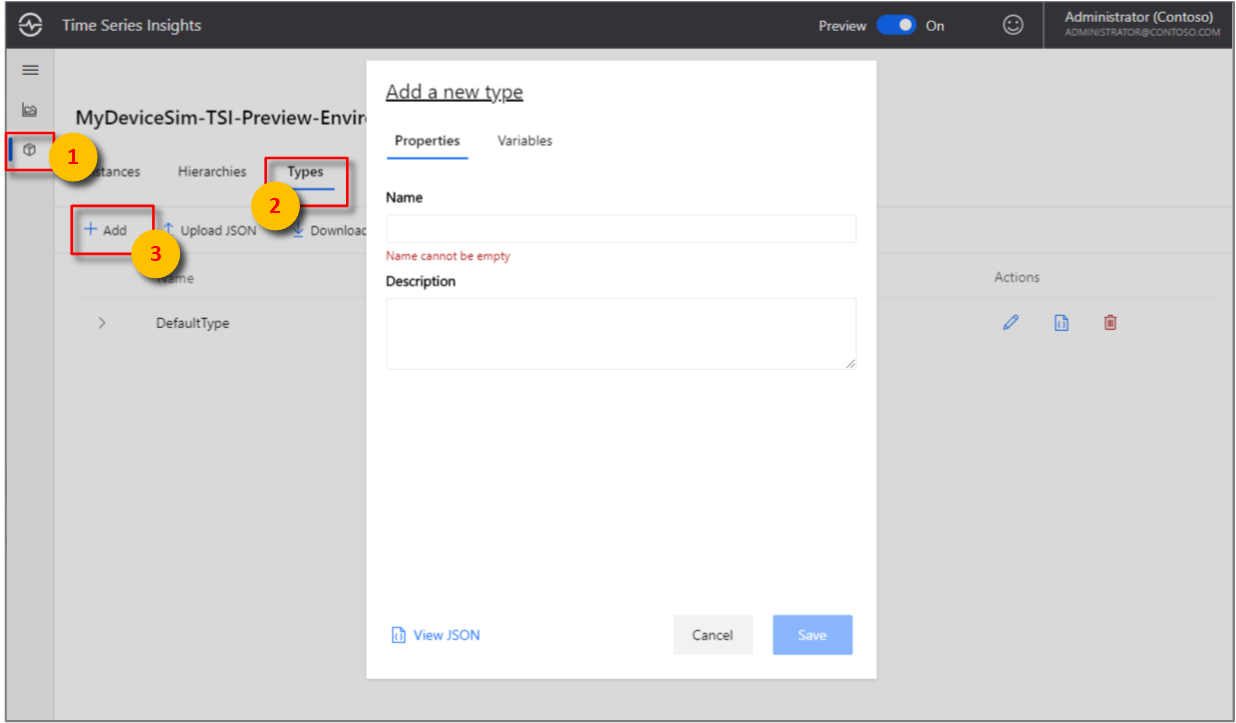Руководство по настройке среды 2-го поколения службы "Аналитика временных рядов Azure"
Примечание
Служба "Аналитика временных рядов" (TSI) больше не будет поддерживаться после марта 2025 г. Рассмотрите возможность переноса существующих сред TSI на альтернативные решения как можно скорее. Дополнительные сведения о прекращении поддержки и миграции см. в нашей документации.
Этот учебник поможет вам создать среду службы "Аналитика временных рядов Azure" 2-го поколения с оплатой по мере использования.
В этом руководстве описано следующее:
- Создание среды 2-го поколения службы "Аналитика временных рядов Azure".
- Подключение среды Аналитики временных рядов Azure 2-го поколения к Центру Интернета вещей.
- Запуск примера акселератора решений для потоковой передачи данных в среду Аналитики временных рядов Azure 2-го поколения.
- Выполнять базовый анализ данных.
- Определять тип и иерархию модели временных рядов и связывать ее с экземплярами.
Совет
Акселераторы решений Интернета вещей предоставляют готовые настроенные решения корпоративного уровня, позволяя ускорить разработку настраиваемых решений Интернета вещей.
Зарегистрируйтесь для бесплатной подписки Azure, если у вас ее еще нет.
Предварительные требования
Как минимум у вас должна быть роль Участник для подписки Azure. Дополнительные сведения см. в статье Назначение ролей Azure с помощью портала Azure.
Создайте среду с использованием портала Azure или CLI.
Создание имитации устройств
В этом разделе описывается создание трех имитированных устройств, которые будут отправлять данные в экземпляр Центра Интернета вещей.
Перейдите на страницу акселераторов решений для Интернета вещей Azure. Выполните вход с использованием учетной записи Azure и выберите элемент Имитация устройств.
Прокрутите вниз, чтобы ознакомиться с разделами Обзор и Приступая к работе.
Выполните инструкции по развертыванию, приведенные в разделе "Приступая к работе".
Этот процесс может занять около 20 минут.
После развертывания вам будет предоставлен URL-адрес для имитации. Оставьте эту страницу открытой, так как она вам понадобится позже.
Важно!
Пока не используйте акселератор решений! Оставьте эту веб-страницу открытой, так как она вам понадобится позже.
Теперь можно проверить созданные ресурсы на портале Azure. На странице Группы ресурсов вы увидите новую группу ресурсов с именем
solutionName, совпадающим с именем, которое вы указали в файле параметров шаблона ARM. Запишите ресурсы, созданные для имитации устройства.
Создание среды 2-го поколения службы "Аналитика временных рядов Azure"
В этом разделе описано создание среды службы "Аналитика временных рядов Azure" 2-го поколения и ее подключение к центру Интернета вещей, созданному акселератором решений Интернета вещей, с помощью портала Azure.
Войдите на портал Azure, используя учетную запись подписки Azure.
Щелкните + Создать ресурс слева вверху.
Выберите категорию Интернет вещей, а затем щелкните Аналитика временных рядов.
В области Создание среды Аналитики временных рядов на вкладке Основы задайте следующие параметры.
Параметр Действие Имя среды Выберите уникальное имя для среды службы "Аналитика временных рядов Azure" 2-го поколения. Подписка Введите подписку, в которой вы хотите создать среду службы "Аналитика временных рядов Azure" 2-го поколения. Рекомендуется использовать ту же подписку, что и остальные ресурсы Интернета вещей, созданные симулятором устройств. Группа ресурсов Выберите имеющуюся группу ресурсов для ресурсов среды службы "Аналитика временных рядов Azure" 2-го поколения или создайте новую. Группа ресурсов Azure служит контейнером для ресурсов Azure. Рекомендуется использовать ту же группу ресурсов, что и для остальных ресурсов Интернета вещей, созданных симулятором устройств. Расположение Выберите регион центра обработки данных для среды Аналитики временных рядов Azure 2-го поколения. Чтобы избежать дополнительной задержки, лучше всего создать среду службы "Аналитика временных рядов Azure" 2-го поколения в одном регионе с центром Интернета вещей, созданным симулятором устройств. Уровень Выберите Gen2 (L1) (2-е поколение (Ур. 1)). Это номер SKU для продукта Аналитики временных рядов Azure 2-го поколения. Имя свойства идентификатора временного ряда Введите имя свойства, которое содержит значения, служащие уникальными идентификаторами экземпляров временных рядов. Значение, указанное в поле Имя свойства в качестве идентификатора временного ряда, является неизменяемым. Для работы с этим руководством введите значение iothub-connection-device-id. Чтобы узнать больше об идентификаторе временного ряда, а также о составном идентификаторе временного ряда, прочитайте статью Лучшие методики при выборе идентификатора временного ряда. Имя учетной записи хранения Введите глобально уникальное имя для новой учетной записи хранения. Тип учетной записи хранения Выберите тип хранилища для новой учетной записи хранения. Рекомендуем StorageV2 Репликация учетной записи хранения Выберите тип хранилища для новой учетной записи хранения. В зависимости от выбранного расположения можно выбрать LRS, GRS или ZRS. Для целей этого руководства можно выбрать LRS. Иерархическое пространство имен хранилища Azure Data Lake Storage Gen2 (предварительная версия) Этот параметр доступен, если выбран тип хранилища StorageV2. По умолчанию этот параметр отключен. Для целей этого руководства его можно оставить в стандартном отключенном состоянии Включить "теплое" хранилище Выберите Да, чтобы включить "теплое" хранилище. Этот параметр можно отключить и снова включить после создания среды. Хранение данных (в днях). Выберите значение по умолчанию (7 дней). По завершении выберите Next: Источник событий.
На вкладке Источник события задайте следующие параметры.
Параметр Действие Создать источник событий? Выберите Да. Тип источника Выберите Центр Интернета вещей. Имя Введите уникальное значение для имени источника события. Выберите концентратор Выберите Выбрать существующий. Подписка Выберите подписку, которая использовалась для симулятора устройства. Имя Центра Интернета вещей Выберите имя центра Интернета вещей, которое вы создали для имитатора устройства. IoT Hub access policy (Политика доступа Центра Интернета вещей) Выберите iothubowner. Группа потребителей Центра Интернета вещей Щелкните Новая, введите уникальное имя и выберите + Добавить. Группа потребителей должна быть уникальной для службы "Аналитика временных рядов Azure" 2-го поколения. Параметры запуска Выберите Начать сейчас. Свойство метки времени Это значение используется для идентификации свойства Метка времени во входящих данных телеметрии. В целях этого руководства оставьте данное поле пустым. Наш симулятор использует метку времени, поступающую из Центра Интернета вещей. Это поведение по умолчанию для службы "Аналитика временных рядов Azure" 2-го поколения. Выберите Review + Create (Просмотреть и создать).
Вы можете проверить состояние развертывания.
Разверните раздел сведений о развертывании.
Потоковая передача данных
Теперь, когда среда службы "Аналитика временных рядов Azure" 2-го поколения развернута, выполните потоковую передачу данных для анализа.
После развертывания акселератора решений вам будет предоставлен URL-адрес.
Щелкните URL-адрес, чтобы запустить имитацию устройства.
Щелкните + Новая имитация.
Когда загрузится страница Simulation setup (Настройка имитации), введите обязательные параметры.
Параметр Действие Имя Введите уникальное имя имитатора. Описание Введите определение. Длительность имитации Выберите Бессрочный запуск. Модель устройства Щелкните Добавить тип устройства.
Имя: введите Лифт.
Количество. Введите значение 3.
Оставьте остальные значения по умолчаниюЦелевой Центр Интернета вещей Выберите Использовать предварительно подготовленный Центр Интернета вещей. Щелкните Запустить имитацию. На панели мониторинга симулятора устройства вы увидите значения Активные устройства и Общее количество сообщений.
Анализ данных
В этом разделе будет выполнена базовая аналитика ваших данных временных рядов с использованием обозревателя службы "Аналитика временных рядов Azure" 2-го поколения.
Перейдите в обозреватель службы "Аналитика временных рядов Azure" 2-го поколения, щелкнув URL-адрес на странице ресурса на портале Azure.
В обозревателе службы "Аналитика временных рядов Azure" 2-го поколения появится полоса, охватывающая верхнюю часть экрана. Это средство выбора доступности. Убедитесь, что выбрано по крайней мере 2 минуты, и при необходимости разверните интервал времени, выбрав и перетащив маркеры средства выбора слева и справа.
Экземпляры временных рядов будут отображаться в левой части.
Выберите первый экземпляр временного ряда. Затем выберите Show temperature (Показать температуру).
Отобразится диаграмма временного ряда. Измените интервал на 30 с.
Повторите предыдущий шаг с двумя другими экземплярами временных рядов, чтобы просмотреть все три, как показано на этой диаграмме:
Выберите средство выбора интервала времени в правом верхнем углу. Здесь можно выбрать определенное время начала и окончания до миллисекунды или выбрать один из предварительно настроенных параметров, например Последние 30 минут. При необходимости можно изменить часовой пояс по умолчанию.
Теперь в обозревателе Аналитики временных рядов 2-го поколения отображается ход выполнения акселератора решений за последние 30 минут.
Определение и применение модели
В этом разделе вы примените модель для структурирования данных. Чтобы завершить создание модели, вы определите типы, иерархии и экземпляры. Дополнительные сведения о моделировании данных см. в статье Модель временных рядов.
В обозревателе выберите вкладку Модель:
На вкладке Типы выберите + Добавить.
Задайте следующие параметры:
Параметр Действие Имя Введите Лифт. Описание Введите Это определение типа для лифта Затем выберите вкладку Переменные.
Выберите Добавить переменную и заполните следующие значения для первой переменной типа лифта. В итоге вы создадите три переменные.
Параметр Действие Имя Введите Средняя температура. Вид Выберите Числовой формат Значение Выбрать из предустановок: Выберите temperature (Double) (температура (двойная)).
Примечание. Автоматическое заполнение поля Значение может начаться через несколько минут после того, как служба "Аналитика временных рядов Azure" 2-го поколения начнет получать события.Операция агрегирования Разверните Дополнительные параметры.
Выберите AVG.Нажмите кнопку Применить. Затем снова выберите + Добавить переменную и задайте следующие значения:
Параметр Действие Имя Введите срзнач вибрации. Вид Выберите Числовой формат Значение Выбрать из предустановок: Выберите вибрации (Double) .
Примечание. Автоматическое заполнение поля Значение может начаться через несколько минут после того, как служба "Аналитика временных рядов Azure" 2-го поколения начнет получать события.Операция агрегирования Разверните Дополнительные параметры.
Выберите AVG.Нажмите кнопку Применить. Затем снова выберите + Добавить переменную и задайте следующие значения для третьей или последней переменной:
Параметр Действие Имя Введите нижний предел Вид Выберите Категориальный Значение Выбрать из предустановок: Выберите Уровень (Double) .
Примечание. Автоматическое заполнение поля Значение может начаться через несколько минут после того, как служба "Аналитика временных рядов Azure" 2-го поколения начнет получать события.Категории Метка: значения
Нижний: 1,2,3,4
Середина: 5,6,7,8,9
Верхнее: 10,11,12,13,14,15Категория по умолчанию Введите неизвестный Нажмите кнопку Применить.
Щелкните Сохранить. Создаются и отображаются три переменные.
Выберите вкладку Иерархии. Затем щелкните + Добавить.
В области Изменить иерархию задайте следующие параметры.
Параметр Действие Имя Введите Иерархия расположений. Уровни Введите Страна в качестве имени первого уровня
Выберите + Add Level(+ Добавить уровень)
Введите Город для второго уровня, а затем выберите + Add Level(+ Добавить уровень)
Введите Сборка как имя третьего и последнего уровняЩелкните Сохранить.
Перейдите к экземплярам.
В области Действия в правом углу и щелкните значок карандаша, чтобы изменить первый экземпляр со следующими значениями:
Параметр Действие Тип Выберите лифт. Имя Введите Лифт 1 Описание Введите экземпляр для лифта 1 Перейдите к полям экземпляра и введите следующие значения:
Параметр Действие Иерархии Выберите Иерархия расположений. Страна Введите США Город Введите Сиэтл Дом Введите Спейс-Нидл Щелкните Сохранить.
Повторите предыдущий шаг с другими двумя экземплярами, используя следующие значения:
Для лифта 2:
Параметр Действие Тип Выберите лифт. Имя Введите Лифт 2. Описание Введите экземпляр для лифта 2 Иерархии Выберите Иерархия расположений. Страна Введите США Город Введите Сиэтл Дом Введите Тихоокеанский научный центр. Для лифта 3:
Параметр Действие Тип Выберите лифт. Имя Введите Лифт 3. Описание Введите экземпляр для лифта 3 Иерархии Выберите Иерархия расположений. Страна Введите США Город Введите Нью-Йорк. Дом Введите Эмпайр-стейт-билдинг. Вернитесь на вкладку Анализ, чтобы открыть панель диаграмм. В разделе Location Hierarchy (Иерархия расположений) разверните все уровни иерархии, чтобы отобразить экземпляры временных рядов.
В разделе Pacific Science Center (Тихоокеанский научный центр) выберите экземпляр временных рядов Лифт 2, а затем выберите Отображать среднюю температуру.
Для того же экземпляра Лифт 2 выберите Отобразить уровень.
С помощью переменной категории можно определить, сколько времени лифт потратил на верхний, нижний и средний предел.
Очистка ресурсов
После завершения работы с учебником удалите созданные ресурсы:
- На портале Azure в меню слева щелкните Все ресурсы и найдите группу ресурсов службы "Аналитика временных рядов Azure" 2-го поколения.
- Удалите всю группу ресурсов (и все содержащиеся в ней ресурсы), выбрав Удалить, или каждый ресурс по отдельности.
Дальнейшие действия
В этом руководстве вы узнали, как выполнять следующие задачи:
- Создание и использование акселератора имитации устройства.
- Создание среды службы "Аналитика временных рядов Azure" 2-го поколения с оплатой по мере использования.
- Подключение среды Аналитики временных рядов Azure 2-го поколения к центру Интернета вещей.
- Запуск примера акселератора решений для потоковой передачи данных в среду Аналитики временных рядов Azure 2-го поколения.
- Выполнение базового анализа данных.
- Определение типа модели временных рядов и иерархии, связывание их с экземплярами.
Теперь, когда вы знаете, как создать собственную среду Аналитики временных рядов Azure 2-го поколения, узнайте больше об основных понятиях в службе "Аналитика временных рядов Azure" 2-го поколения.
Прочтите статью о приеме данных в службе "Аналитика временных рядов Azure" 2-го поколения:
Прочтите статью о хранении данных в службе "Аналитика временных рядов Azure" 2-го поколения:
Дополнительные сведения о моделях временных рядов:
См. сведения о подключении среды к Power BI: